技术编辑设置win10系统打不开屏幕保护功能的教程
发布日期:2019-10-09 作者:雨林木风纯净版系统 来源:http://www.8ud.cn
今天和大家分享一下win10系统打不开屏幕保护功能问题的解决方法,在使用win10系统的过程中经常不知道如何去解决win10系统打不开屏幕保护功能的问题,有什么好的办法去解决win10系统打不开屏幕保护功能呢?小编教你只需要 1、按下“win+R”组合键呼出运行,在框内输入“regedit”并按下回车键呼出注册表编辑器; 2、在注册表内依次展开“HKEY_CURREnT_UsER/Control panel/desktop”;就可以了;下面就是我给大家分享关于win10系统打不开屏幕保护功能的详细步骤::
。
操作步骤:
1、按下“win+R”组合键呼出运行,在框内输入“regedit”并按下回车键呼出注册表编辑器;

2、在注册表内依次展开“HKEY_CURREnT_UsER/Control panel/desktop”;

3、在注册表右侧窗口找到“screensaveActive”并且双击打开;

4、在编辑字符串界面将数值数据修改为“1”点击确定即可;
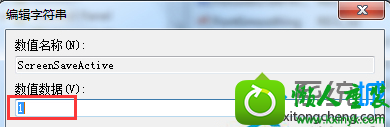
5、修改后若还不行,请按下“win+R”组合键呼出运行,输入“gpedit.msc”按下回车键,呼出组策略编辑器;
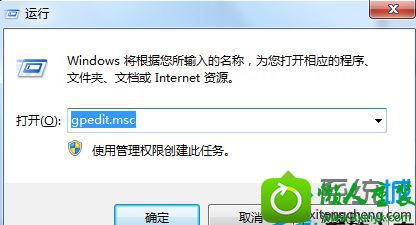
6、在组策略编辑器中依次展开“用户配置—管理模板—控制面板—个性化”;
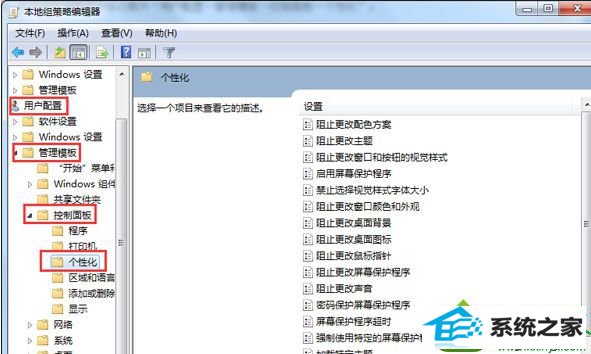
7、在窗口右侧找到“启用屏幕保护程序”并双击打开;
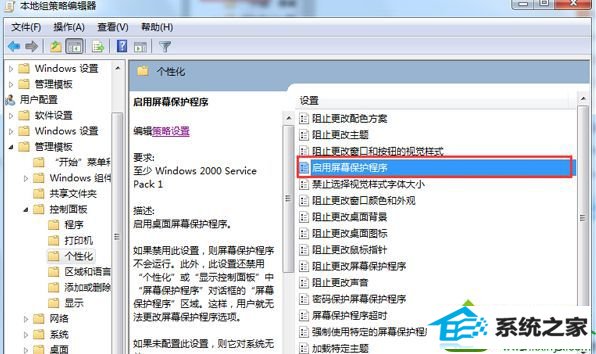
8、在启用屏幕保护程序窗口中选择“未配置”或“已启用”然后点击确定即可。
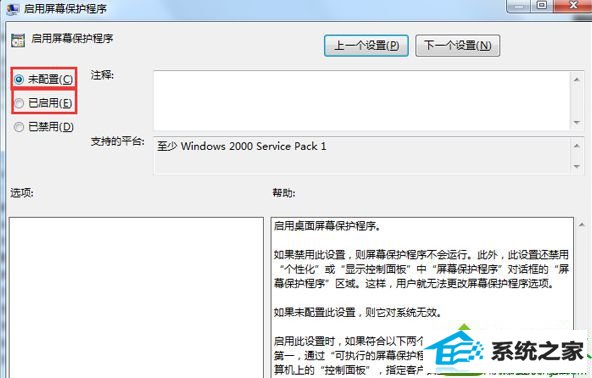
以上就是windows10系统打不开屏幕保护功能的解决方法,如果屏幕保护功能也打不开可以参考上述方法解决。
相关系统推荐
- 雨林木风Window7 32位 万能春节纯净版 v2020.02 2020-01-24
- 深度技术WinXP 体验装机版 2021.07 2021-06-10
- 电脑公司Windows10 优化装机版64位 2020.09 2020-08-16
- 电脑公司Win10 正式装机版32位 2020.07 2020-06-13
- 萝卜家园Win7 安全装机版64位 2021.02 2021-01-12
- 雨林木风win11 64位分享精品版v2021.10免激活 2021-09-06
- 电脑公司Windows11 大神装机版64位 2021.08 2021-07-15
- 雨林木风 Ghost Win10 64位 纯净版 v2019.07 2019-06-27
- 电脑公司WinXP 完美装机版 2020.06 2020-05-09
- 番茄花园Windows xp 电脑城2021五一装机版 2021-05-02
栏目专题推荐
华硕装机助理 u启动装机卫士 小兵系统 宏碁win8系统下载 戴尔u盘启动盘制作工具 韩博士装机管家 360win10系统下载 装机员win7系统下载 win10装机助手 闪兔装机卫士 小白菜xp系统下载 桔子win8系统下载 老桃毛xp系统下载 小白一键重装系统 电脑公司装机助理 大地一键重装系统 u深度系统 宏碁装机卫士 悟空xp系统下载 系统兔装机助手系统下载推荐
系统教程推荐
- 1w7装机版旗舰版和强化版的区别是什么?w7装机版旗舰版和强化版哪个好
- 2win10系统切换输入法快捷键是什么
- 3win10系统“系统更新安装完毕”才能关机的还原教程
- 4win7系统修复注销关机声音的配置办法
- 5一键重装系统简体吗
- 6win10系统系设置windows照片查看器为默认查看器的操作方案
- 7win10系统怎么彻底卸载loadrunner_win10系统完全卸载loadrunner的图
- 8win10系统qq消息没有提示音的方法介绍
- 9win7系统桌面右键菜单如何添加关机项
- 10win7系统360浏览器兼容模式如何配置
- 11win10装机版系统如何打开虚拟键盘
- 12xp装机版安装office2007提示错误1402
 雨林木风纯净版系统
雨林木风纯净版系统








